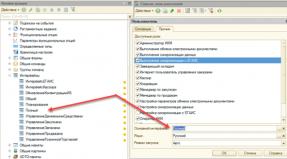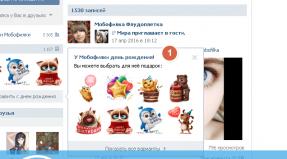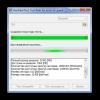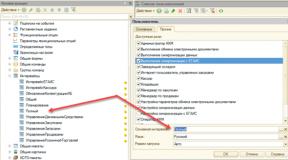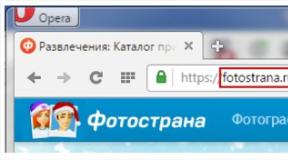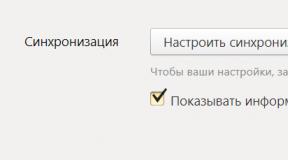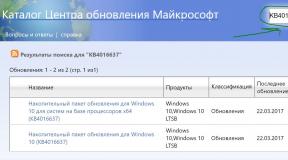Выключение компьютера для рабочего стола. Выключение компьютера для рабочего стола Гаджет выключения компьютера для windows 7
Всем приветушки! Сегодня я расскажу кратко про таймер выключения компьютера windows 7 и не только, и еще где их можно скачать. А иммено про программы которые могут выключить компьютер или проигрыватель автоматически.
Очень удобная функция – таймер выключения компьютера – рассмотрим на примере операционки windows 7.
Это очень важная функция, которая позволяет уснуть , отключится компьютеру самостоятельно после закачки какой-то информации и т.д. Название говорит само за себя. Таймер на компьютере работает по такому же режиму, как и таймер на телевизоре или планшете.
Для использования возможностей таймера нужна будет одна из нижеперечисленных программ (они актуальны для операционных систем Windows 7 и Windows
Таймер выключения компьютера windows 7 и др. Обзор программ.
Какие же программы позволяют задействовать таймер выключения компьютера, например на windows 7?
- программа TamaTimer;
- программа OFFTimer;
- таймер встроенный в Aimp.
А теперь подробнее о каждом приложении.
TamaTimer отличается невероятной простотой и удобством использования. Её не нужно по-особому устанавливать. Достаточно запустить эту программу-таймер и выставить время, через которое компьютер самостоятельно отключится. TamaTimer предусматривает 8 режимов отключения с временным интервалом: 10 мин – 4 часа.
Нажав кнопку «через 1 час», Вы увидите вот такую подсказку:
Значит «Компьютер будет выключен через 1 час».
Что же касается самой программы-таймера, то она будет свернута в Область уведомлений.
OFFTimer требует лишь распаковать архив. Установка не потребуется. Просто запустите утилиту.
Отличие этой программы в том, что в ней Вы указываете время, в которое . Например, указав 19:00 и нажав «Включить таймер», Ваш ПК закроет все приложения и завершит работу именно в 19:00.
Есть и другие программы-таймеры. Суть их одинакова, отличается лишь оформление рабочего окна, дизайн и т.д.
Таймер встроенный в Aimp можно использовать тем людям, у который на компьютере установлен данный плеер. Как он работает?
- запустите плеер;
- в появившемся окне вверху справа нажмите на значок выключения.
В данном примере на вкладке «Планировщик» указано время выключения ПК – 19:00.
Преимуществом данного плеера является ещё и возможность перевода компьютера в спящий режим, выключение спустя определенное время и т.д.
На заметку! Недавно я рассказывал или . А еще вам будет очень полезно прочитать .
Вот такими полезными свойствами обладает таймер выключения компьютера windows 7 и windows 8. Не забываем писать свои благодарности и вопросы в комментариях, а так же подписываемся на обновление блога в конце статьи и получаем новенькие уроки на почту. Всем желаю здоровья и мира!
С Ув. Евгений Крыжановский
Таймер выключения компьютера - программа, которая позволяет выключить, перезагрузить, "усыпить" компьютер с Windows 7 в определенное время.
Иногда появляется необходимость выключить, заблокировать, уйти в гибернацию или перезагрузить комп в нужное время или по обратному отсчету (например через 30 мин.). Можно ограничить ребенка в играх на компьютере или себя в позднем просмотре фильма. Есть несколько способов сделать это. Рассмотрим наиболее удобные из них.
Для Windows 7 самый удобный способ это использовать гаджет с таймером выключения.
Гаджет AutoShutdown
Позволяет установить точное время выключения Windows 7 или поставить обратный отсчет (таймер). Все просто и удобно.

Скачать и получить более подробную информацию.
Гаджет Turn off PC
Еще один простой . Просто ставим время в минутах и выбираем действие.
В целом гаджетами пользоваться гораздо удобнее, но можно использовать и программу таймер.
Программа таймер PowerOff
Эта программа на порядок более функциональна, но так же предельно понятна и проста. Цель та же, выключить компьютер по наступлению определенных условий.

Таймер может выключить компьютер по наступлению следующих условий:
- в указанное время и дату,
- по обратному отсчету,
- по бездействию пользователя,
- Winamp зависимый таймер: после проигрывания 1, 2, ... n треков, после проигрывания последнего трека,
- по нагрузке на процессор,
- по активности сетевой карты,
- и еще много параметров.
Так же можно настроить уведомления и планировщик событий.
Для того чтобы корректно завершить работу операционной системы windows 8 или 7, совсем не обязательно пользоваться панелью Пуск. Есть много альтернативных способов выключить ПК. В одном случае эту функцию осуществляет специальный таймер выключения компьютера windows, а в другом – гаджет, в функциях которого есть включение и выключение компьютера. Сразу же отметим, что в стандартном пакете администрирования системы windows 8 предусмотрена опция выключения ПК через командную строку. Но есть много интересных приложений, которые расширяют возможности windows и с их помощью можно завершить работу ос.
Рассмотрим более подробно, какими способами могут осуществлять выключение компьютера windows 7 и 8:
Автоматическое выключение компьютера, а также его включение по расписанию, которое должен задать пользователь, может производить стандартная служебная программа Планировщик заданий. Задание с именем «Выключение» и описанием «Как выключить компьютер windows» будет осуществлять постоянное выключение ПК в заданное время. Эта опция оптимизирует и автоматизирует работу в офисах, где по окончанию рабочего дня администратор осуществляет удаленное выключение всех компьютеров одновременно по сети.
Командная строка Выполнить, также, позволяет выставить таймер выключения компьютера, который срабатывает через время, выставленное командным синтаксисом shutdown в секундах.
Можно скачать специальный таймер для выключения ПК и с его помощью задать компьютеру автоматическое выключение по времени. Как правило, пользователям предлагается софт, в котором присутствует, также, набор настроек для блокировки ПК и его перезагрузки. Часто он доступен бесплатно.
Итак, мы подтвердили, что кроме стандартного способа для завершения работы windows можно воспользоваться служебным сервисом ос и определить время для автоматического выключения ПК через Планировщик заданий. Помимо этого способа есть возможность скачать бесплатно таймер для остановки windows в виде специального гаджета. Такая программа будет иметь свою специфику, которую клиент ель изучит в процессе использования.